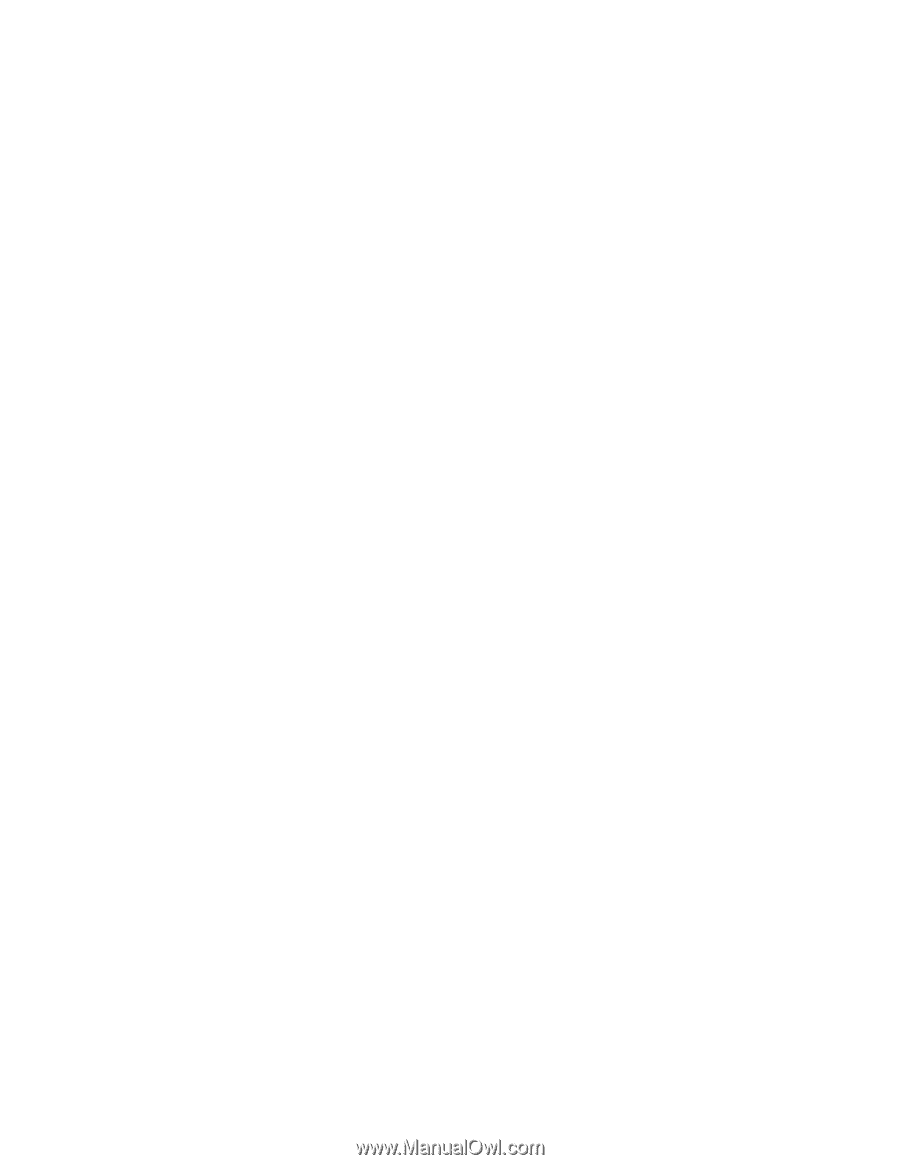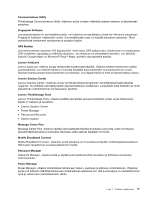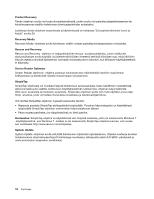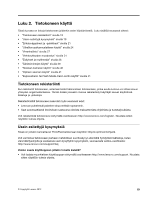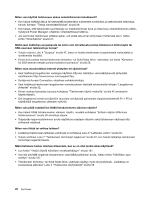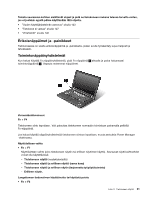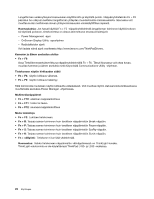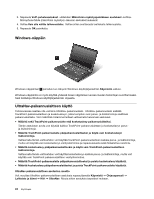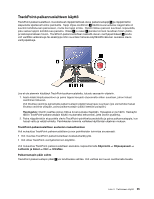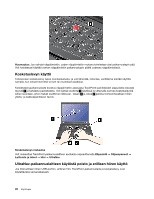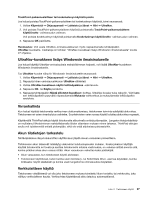Lenovo ThinkPad L530 (Finnish) User Guide - Page 40
OnScreen Display Utility -apuohjelma, Power Management -ajuri
 |
View all Lenovo ThinkPad L530 manuals
Add to My Manuals
Save this manual to your list of manuals |
Page 40 highlights
Langattomien verkkoyhteysominaisuuksien käyttöönotto ja käytöstä poisto. Näppäinyhdistelmän Fn + F5 painallus tuo näkyviin luettelon langattoman yhteyden muodostavista ominaisuuksista. Ikkunassa voit muuttaa kunkin luettelossa olevan yhteysominaisuuden virrankäyttötilaa nopeasti. Huomautuksia: Jos haluat käyttää Fn + F5 -näppäinyhdistelmää langattoman toiminnon käyttöönottoon tai käytöstä poistoon, tietokoneessa on oltava asennettuina seuraavat laiteajurit: - Power Management -ajuri - OnScreen Display Utility -apuohjelma - Radiolaitteiden ajurit Voit ladata nämä ajurit osoitteesta http://www.lenovo.com/ThinkPadDrivers. Kameran ja äänen asetusten aloitus • Fn + F6 Avaa Tietoliikenneasetukset-ikkuna näppäinyhdistelmällä Fn + F6. Tässä ikkunassa voit ottaa kuvan, muuttaa kameran ja äänen asetuksia sekä käynnistää Communications Utility -ohjelman. Tietokoneen näytön kirkkauden säätö • Fn + F8: näytön kirkkaus vähenee. • Fn + F9: näytön kirkkaus lisääntyy. Tällä toiminnolla muutetaan näytön kirkkautta väliaikaisesti. Voit muuttaa näytön oletusarvoista kirkkaustasoa muuttamalla asetuksia Power Manager -ohjelmassa. Multimedianäppäimet • Fn + F10: edellinen kappale/kohtaus • Fn + F11: toisto tai tauko • Fn + F12: seuraava kappale/kohtaus Muita toimintoja • Fn + F3: Lukitsee tietokoneen. • Fn + B: Tarjoaa saman toiminnon kuin tavallisen näppäimistön Break-näppäin. • Fn + P: Tarjoaa saman toiminnon kuin tavallisen näppäimistön Pause-näppäin. • Fn + S: Tarjoaa saman toiminnon kuin tavallisen näppäimistön SysRq-näppäin. • Fn + K: Tarjoaa saman toiminnon kuin tavallisen näppäimistön ScrLk-näppäin. • Fn + välilyönti: Tietokone ei tue tätä yhdistelmää. Huomautus: Vaikka tietokoneen näppäimistön välinäppäimessä on ThinkLight-kuvake, ThinkLight-valotoiminto ei ole käytettävissä ThinkPad L430- ja L530 -malleissa. 22 Käyttöopas